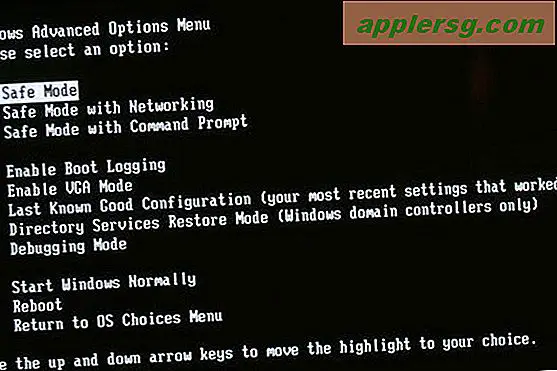Erstellen Sie ein Kontaktformular mit Thumbnails mit Automator in Mac OS X
 Kontaktabzüge, oft als Proof Sheets bezeichnet, sind im Wesentlichen Spalten und Reihen von Bildminiaturansichten, so dass eine Reihe von Fotos sehr schnell überprüft werden kann. Obwohl sie häufig von Fotografen verwendet werden, haben sie eine breite Palette von Anwendungen außerhalb der Pro-Fotografie-Welt, von Künstlern über Designer bis hin zu UI / UX-Ingenieuren. Anstatt ein Kontaktformular manuell in Photoshop oder Pixelmator per Hand zu erstellen, zeigen wir Ihnen, dass Sie sofort ein Kontaktblatt erstellen, das vollständig angepasst ist. Sie müssen lediglich eine Gruppe von Bildern im Mac-Dateisystem auswählen und lassen Die hervorragende OS X App Automator erledigt die harte Arbeit. Alles, was hier verwendet wird, ist kostenlos und gebündelt in Mac OS X, Sie müssen nichts anderes kaufen oder andere Apps herunterladen.
Kontaktabzüge, oft als Proof Sheets bezeichnet, sind im Wesentlichen Spalten und Reihen von Bildminiaturansichten, so dass eine Reihe von Fotos sehr schnell überprüft werden kann. Obwohl sie häufig von Fotografen verwendet werden, haben sie eine breite Palette von Anwendungen außerhalb der Pro-Fotografie-Welt, von Künstlern über Designer bis hin zu UI / UX-Ingenieuren. Anstatt ein Kontaktformular manuell in Photoshop oder Pixelmator per Hand zu erstellen, zeigen wir Ihnen, dass Sie sofort ein Kontaktblatt erstellen, das vollständig angepasst ist. Sie müssen lediglich eine Gruppe von Bildern im Mac-Dateisystem auswählen und lassen Die hervorragende OS X App Automator erledigt die harte Arbeit. Alles, was hier verwendet wird, ist kostenlos und gebündelt in Mac OS X, Sie müssen nichts anderes kaufen oder andere Apps herunterladen.
Das Endergebnis wird in der Lage sein, eine Blatt-PDF-Datei zu kontaktieren, die eine bestimmte Papiergröße mit einer ausgewählten Anzahl von Thumbnail-Spalten enthält, die gespeichert werden, wo immer Sie möchten, und es sieht etwa so aus:

Die resultierende Datei ist intelligent genug, um sich nicht selbst zu überschreiben, und fügt dem Dateinamen automatisch das Datum und die Uhrzeit hinzu, wie "Mein Kontaktformular am 04-06 um 2.42.36 PM.pdf", so dass Sie keines überschreiben können Korrekturblatt mit einem anderen, wenn mehrere erstellt wurden. Genug geredet, lasst uns anfangen!
Erstellen Sie den Kontaktformulargenerator-Dienst
Dadurch wird ein Service erstellt, der Kontaktabzüge für Sie sofort generiert:
- Starten Sie Automator, finden Sie unter / Programme / und wählen Sie im Menü Datei den Befehl "Neu"
- Wählen Sie "Service" aus dem neuen Menü
- Suchen Sie unter der Spalte "Bibliothek" auf der Seite und wählen Sie "Fotos", dann in der nächsten Spalte "Neues PDF Kontaktformular" und doppelklicken Sie darauf, um den neuen Dienst hinzuzufügen
- Suchen Sie oben nach "Service empfängt ausgewählt:" und wählen Sie "Image-Dateien".
- Legen Sie unter "Neues PDF-Kontaktformular" die Kontaktformular-Anpassungen fest, einschließlich der Standardeinstellungen für das Speichern der Datei (~ / Desktop ist Standard), der Papiergröße und der Anzahl der angezeigten Spalten
- Wenn Sie mit den Anpassungen zufrieden sind, gehen Sie zu Datei, dann "Speichern" und geben Sie dem Automator-Dienst einen Namen wie "Kontaktbogen erstellen".


Verlassen Sie Automator, wenn Sie zufrieden sind, oder lassen Sie es offen, wenn Sie die Ergebnisse ausprobieren und dann Anpassungen vornehmen möchten, basierend auf dem, was Sie finden.
Der schwierige Teil ist jetzt vorbei, und das war nicht so hart, oder? Lassen Sie uns nun ein neues Kontaktformular erstellen, das fast sofort über den OS X Finder erstellt wird.
Erstellen Sie ein Kontaktformular, indem Sie aus ausgewählten Bildern generieren
Jetzt, da der Automator-Service erstellt wurde, müssen Sie für die Erstellung eines Kontaktformulars nur Bilder auswählen und den Generator für sich arbeiten lassen:
- Suchen und wählen Sie eine beliebige Anzahl von Bildern im OS X Finder
- Klicken Sie mit der rechten Maustaste auf eines der ausgewählten Bilder und wählen Sie im Menü "Dienste" die Option "Kontaktformular erstellen" (oder den Namen, den Sie beim Speichern des Dienstes ausgewählt haben).
- Warten Sie einige Sekunden oder einige Minuten, je nachdem, ob Sie eine Handvoll Bilder oder Hunderte für die Erstellung der PDF-Datei ausgewählt haben
- Gehen Sie zum ~ / Desktop (oder wo auch immer der Speicherort ausgewählt wurde), um das generierte PDF zu finden

Die Dateigenerierung ist normalerweise extrem schnell, aber wie lange es dauert, hängt teilweise davon ab, wie schnell Ihr Mac ist und natürlich wie viele Bilder Sie für das Blatt ausgewählt haben. Wenn Sie einen Ordner mit 500 Bildern mit hoher Auflösung verwenden, dauert es in der Regel ein paar Minuten, statt das Blatt aus einer Sammlung von 50 Bildern mit niedrigerer Auflösung zu erstellen, was nur wenige Sekunden dauert. Aus diesem Grund kann es eine gute Idee sein, Bilder vor dem Erstellen eines Kontaktformulars aus besonders humanen Dateien zu verkleinern, aber wenn Sie eine Menge Bildgrößen ändern müssen, können Sie mit Automator auch einen einfachen "Batch Resize" -Dienst erstellen oder machen Sie einfach eine manuelle Größenanpassung für eine Gruppe von Bildern mit der Preview-App, die ebenfalls mit jeder Version von Mac OS X geliefert wird.
Öffnen Sie die Datei in Preview, um zu sehen, wie das erzeugte Blatt aussieht. Es wurde den Richtlinien der ersten Installation gefolgt. Wenn Sie nicht zufrieden sind, nehmen Sie einige Änderungen am Service vor und speichern Sie sie erneut. Erstellen Sie dann ein neues Blatt PDF.
Im Allgemeinen sind Zahlen, die konsistente Vielfache der Spalten sind, die während der Erstellung des Service ausgewählt wurden, am besten. Das heißt, wenn Sie 6 Spalten ausgewählt haben, wird alles, was ein Vielfaches von 6 ist (12, 24, 36, 600 usw.), am besten aussehen, so dass jede Spalte und Zeile gerade ist. Auch Bilder mit der gleichen Breite tendieren dazu, am besten zu erscheinen, da zwischen ihnen ein gleichmäßiger Weißabstand entsteht.
Hier ist ein weiteres Beispiel für die Ausgabe dieses Automator-Dienstes, der ein 3-Spalten-Layout mit breiten Bildern zeigt:

Und nein, die Bilder, die in den Beispielproofs enthalten sind, sind nicht meine Bilder, sie stammen aus der versteckten Tapetenkollektion, die in OS X 10.8 und später vergraben ist.
Genießen!